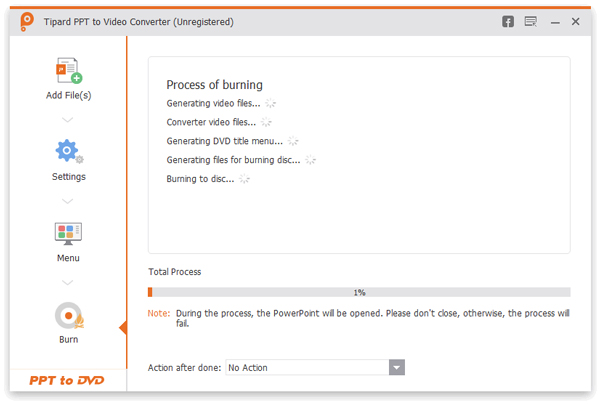Brugervejledning
Tipard PPT til Video Converter giver dig mulighed for at konvertere flere PowerPoint-filer til video / dvd / ISO-fil med fremragende konverteringskvalitet.
Ripper er en af funktionerne i Tipard Video Converter Ultimate. Det kan rippe DVD til de digitale formater for let afspilning på din enhed.
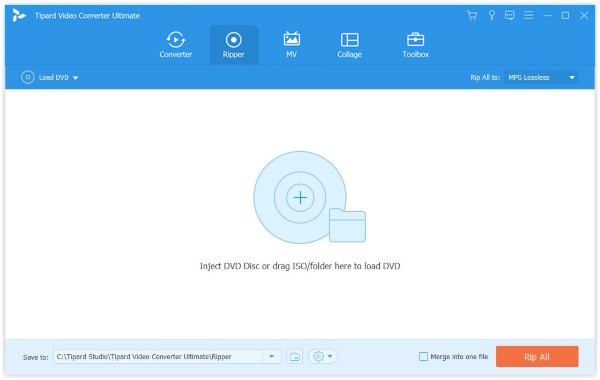
Trin 1 Start PowerPoint til Video Converter
Start denne kraftfulde PPT til Video Converter. Vælg "Burn to Videos" indstillingen.
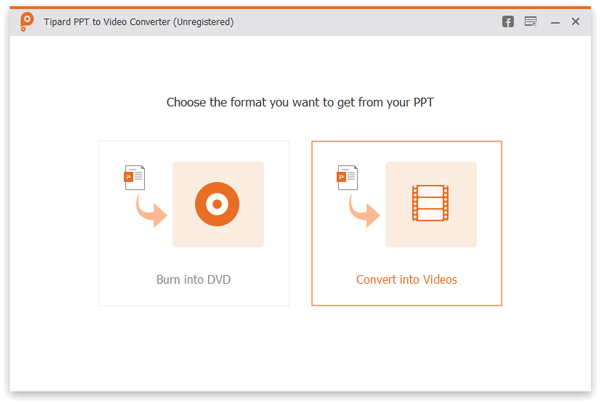
Trin 2 Tilføj PowerPoint-filer
Klik på knappen "Tilføj PPT-fil (er)" og indlæs PowerPoint-filen. Dette program giver dig mulighed for at importere et eller flere PowerPoint-dokumenter.

Trin 3 Lav videoindstillinger
Nogle videoindstillinger er angivet for dig at vælge før PowerPoint til video konvertering.

Konverteringstilstand
Automatisk tilstand:
Du skal sørge for, at din PowerPoint-filversion skal være mindst over 2010, og derefter konverteres dine PowerPoint-filer automatisk ved at indstille en overgangstid.
Avanceret tilstand:
"Avanceret tilstand" giver dig mulighed for at holde / ignorere / optage fortælling for dine PowerPoint-dias. Enhver version af PowerPoint er tilladt. Du skal dog udføre PowePoint-filer manuelt.
Video Indstillinger:
Fra videoindstillinger er der flere formater, som FLV, MP4, MOV, AVI osv. Du kan også vælge de formater, der er klassificeret med "Device" eller "Format". Klik på ikonet "Heart" og få formatet til at være din "Favorite".
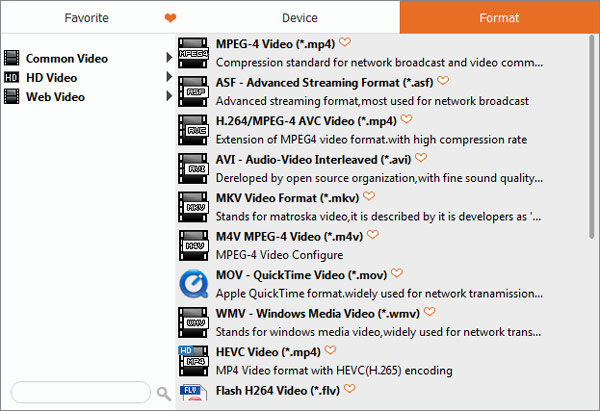
Trin 4 Konverter PowerPoint til video
Endelig skal du klikke på "Start" -knappen og konvertere PPT til video. Derefter vises outputvideoen for at du kan forhåndsvise.
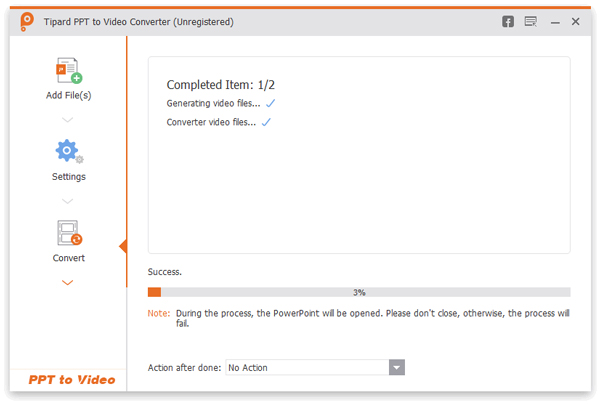
Trin 1 Start PowerPoint til DVD Converter
Vælg "Burn to DVD" i begyndelsen.
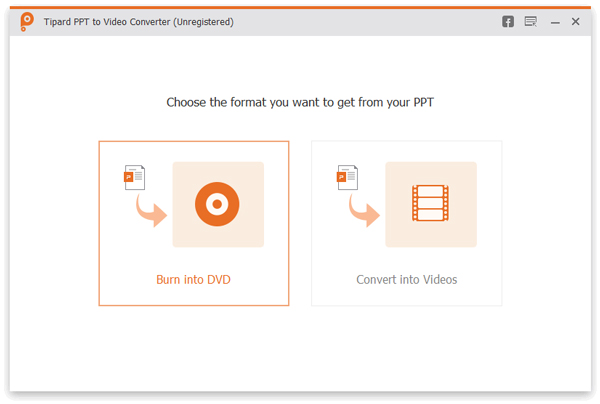
Trin 2 Importer PowerPoint-fil (er)
Klik på knappen "Tilføj PPT-fil (er)" og importer et eller flere PowerPoint-dokumenter.
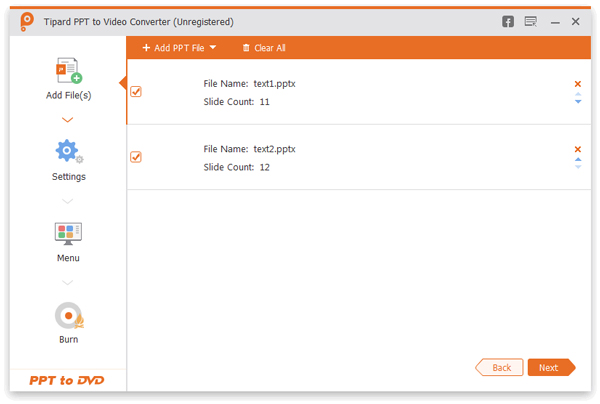
Trin 3 Lav dvd-indstillinger
Du skal tilpasse nogle DVD-indstillinger, før du gør dine PPT-filer til DVD.
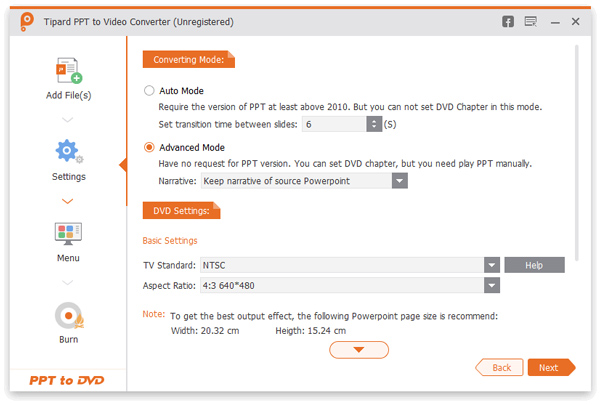
Konverteringstilstand:
Lav manuelle eller automatiske indstillinger for dine PowerPoint-filer.
Dvd indstillinger:
DVD-indstillinger gør det muligt at indstille tv-standard og billedformat.
Menu: Der tilbydes nogle tilgængelige skabeloner til baggrundsbilleder. Du kan også tilføje baggrundsmusikken til PowerPoint-filen.
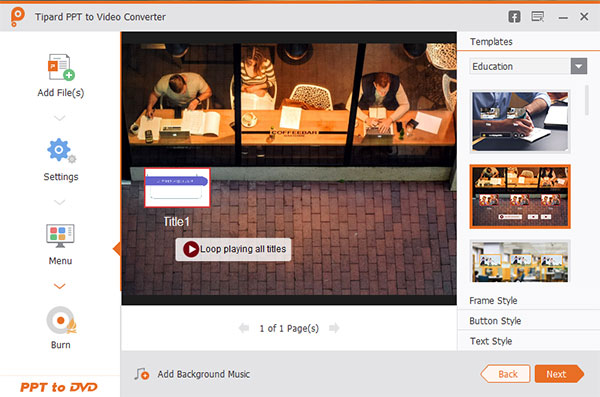
Trin 4 Konverter PowerPoint til DVD
Endelig skal du klikke på "Start" og konvertere din PowerPoint til DVD / ISO.